Instagram이 iPhone 및 Android에서 새 게시물을 로드하지 않는 문제를 해결하는 11가지 방법
완벽한 Instagram 경험에는 친구, 유명인, 브랜드 및 가족의 새 게시물을 확인하는 것이 포함됩니다. 하지만 Instagram이 새 게시물을 로드하지 못하고 동일한 이전 피드를 표시하면 어떻게 될까요? iPhone 및 Android에서 Instagram이 새 게시물을 로드하지 않는 문제를 해결하는 가장 좋은 방법을 알아보려면 계속 읽어보세요.
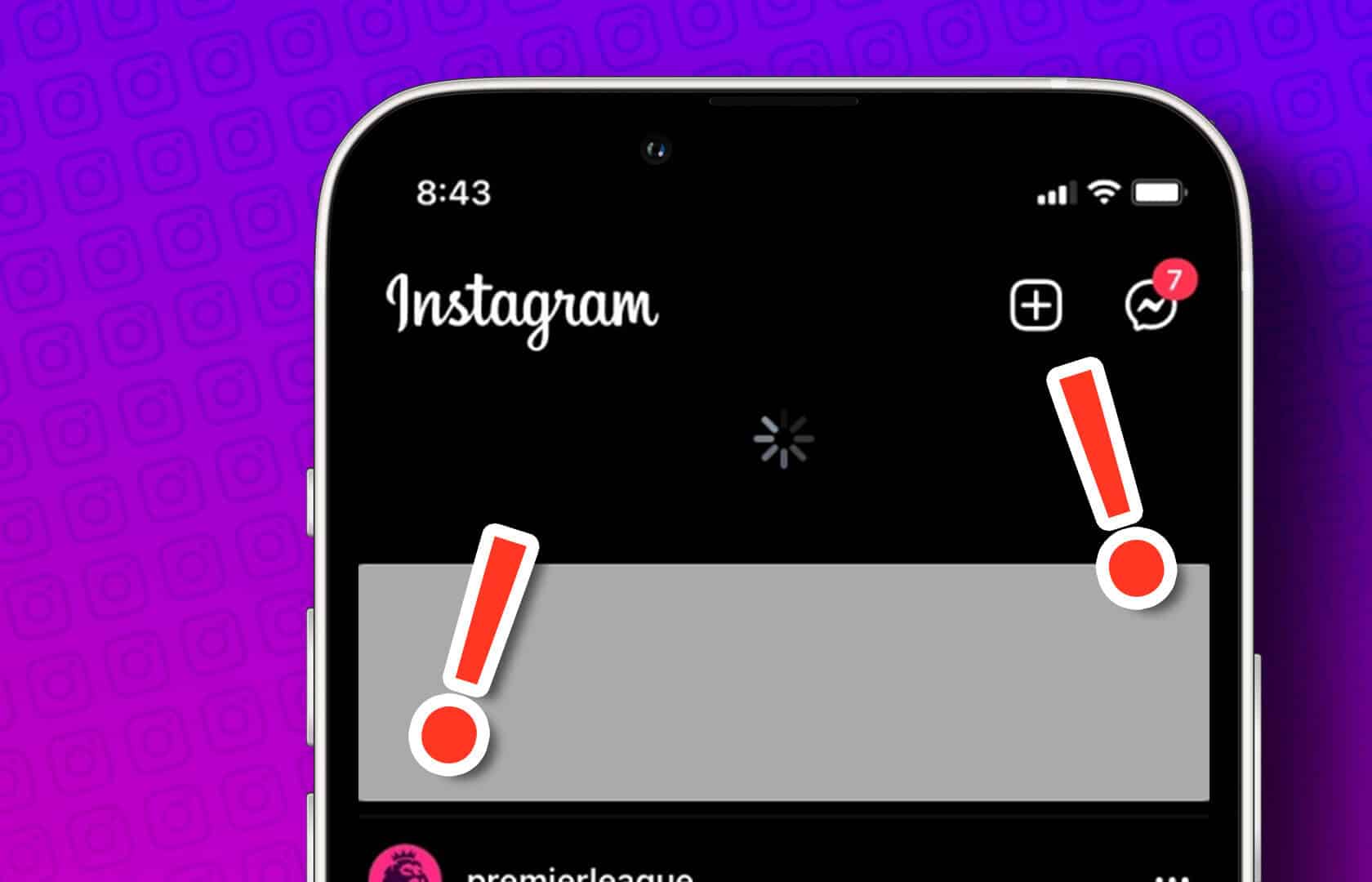
Instagram은 전 세계적으로 XNUMX억 명 이상의 사용자를 보유하고 있으며 일반적으로 iOS, Android 및 웹에서 완벽한 앱 경험을 제공합니다. 그러나 때때로 다음과 같은 문제가 발생할 수 있습니다. Instagram은 사진을 표시하지 않습니다 و로드되지 않은 스토리 و메시지가 작동하지 않음 등등. 그러나 Instagram 앱에서 새 게시물을 로드하지 않으면 상당히 혼란스러울 수 있습니다. 문제를 해결해 봅시다.
1. 인스타그램이 당신의 계정을 잠갔습니다
Instagram이 새 게시물 오류를 로드하지 않는 가장 큰 이유 중 하나입니다. 인스타그램을 몇 시간 동안 과도하게 사용하고 많은 조치를 빠르게 취하는 경우 일시적으로 서비스에서 차단될 수 있습니다. 이 경우 새 게시물에 좋아요를 표시할 수 없고 기존 게시물에 댓글을 추가할 수 없으며 이전 피드에 갇힐 수 있습니다.
너무 많은 게시물에 좋아요를 누르거나 수백 개의 계정을 빠르게 팔로우하면 Instagram 알고리즘이 계정을 봇으로 감지하고 차단할 수 있습니다. 기본적으로 읽기 전용 Instagram 계정이 남습니다. 피드를 업데이트하려면 잠시 기다려야 합니다.
정상적인 피드를 복원한 후 Instagram 계정에서 타사 서비스를 연결 해제하고 너무 많은 조치를 취하지 마십시오.
2. 인터넷 연결 확인
iPhone 또는 Android 장치의 인터넷 연결 상태가 좋지 않은 경우 Instagram은 새 게시물을 로드하지 않습니다. 휴대전화에 활성 인터넷 연결이 있는지 확인해야 합니다. 네트워크 문제 해결을 위해 비행기 모드를 일시적으로 활성화 및 비활성화할 수 있습니다.
iPhone
단계1 : iPhone X 및 iPhone X의 제어 센터에 액세스하려면 오른쪽 상단 모서리에서 아래로 쓸어내리십시오.최신 버전. iPhone 8 및 이전 모델에서는 아래에서 위로 쓸어올려 제어 센터를 엽니다.
단계2 : 클릭 비행기 모드 전환 활성화합니다. 몇 초간 기다렸다가 토글을 비활성화하십시오.
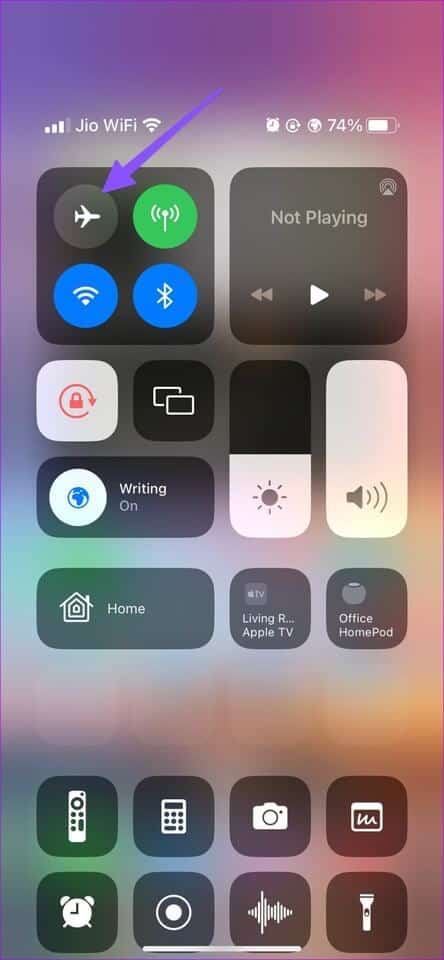
Android
단계1 : 홈 화면에서 아래로 스와이프하여 액세스 퀵 토글 메뉴.
단계2 : 켜고 끄기 비행기 모드 켜기 그리고 Instagram에 새 게시물을 업로드해 보세요.
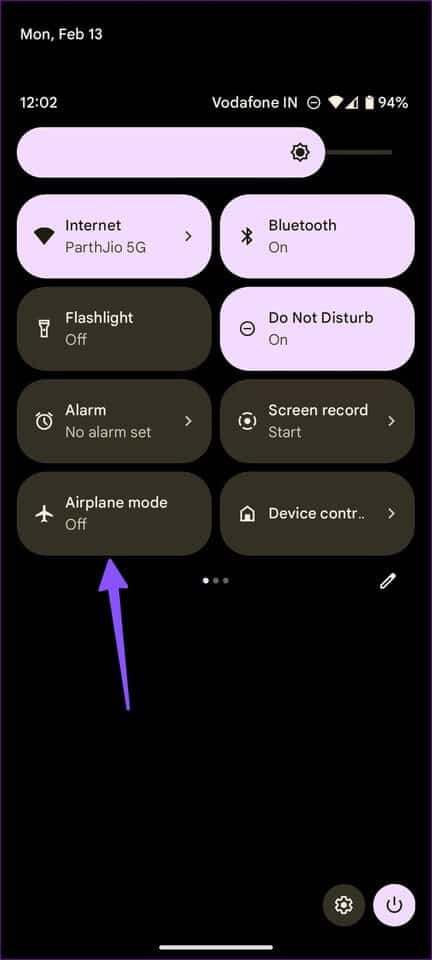
3. 인스타그램 계정 인증
최근에 인스타그램 비밀번호를 변경하셨나요? 업데이트된 세부 정보로 계정을 인증할 때까지 Instagram은 새 게시물을 업로드하지 않습니다.
단계1 : 앱 열기 인스타그램 그리고 아이콘을 클릭 개인 파일 오른쪽 하단에서 프로필을 엽니다.
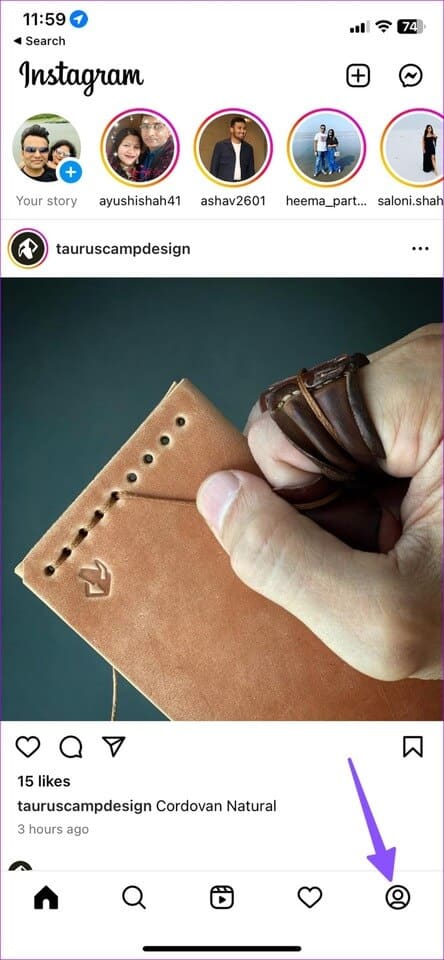
단계2 : 클릭 세 개의 수평선 목록 오른쪽 상단 모서리에서 선택하고 설정 팝업 메뉴에서.
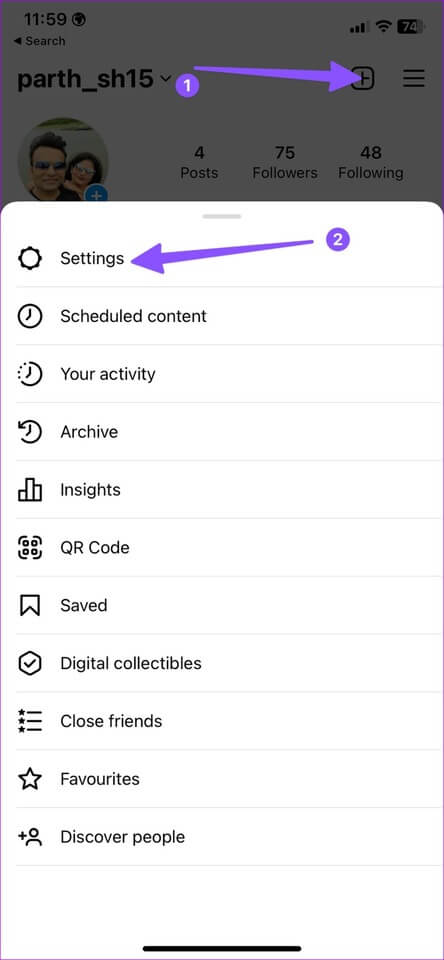
표 3 : 아래로 스크롤하여 탭 로그아웃.
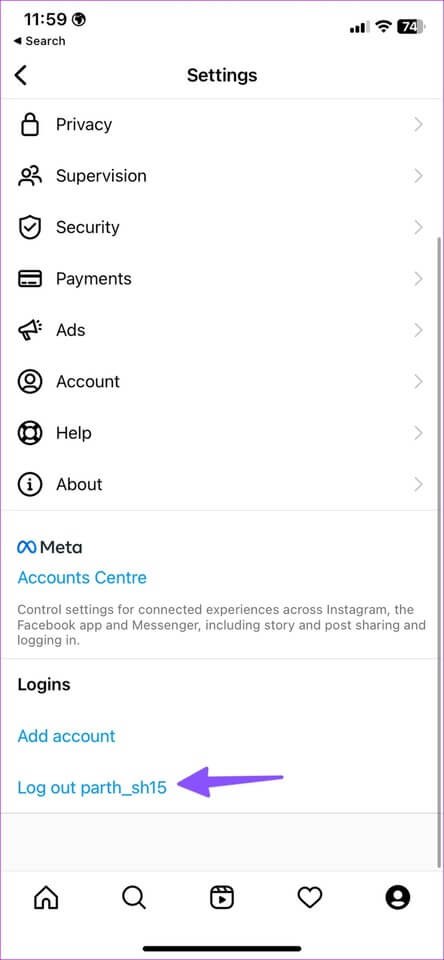
단계4 : 그런 다음 최신 Instagram 계정 세부 정보로 로그인하여 게시물이 업로드되었는지 확인하십시오.
4. Instagram 캐시 지우기(ANDROID)
손상된 Instagram 캐시는 앱이 새 게시물을 로드하지 않는 것과 같은 문제로 이어질 수 있습니다. 인스타그램 캐시를 지워볼까요?
단계1 : 길게 누르기 인스타그램 앱 아이콘 앱 정보 메뉴를 열고 아이콘을 탭하려면 신청 정보.
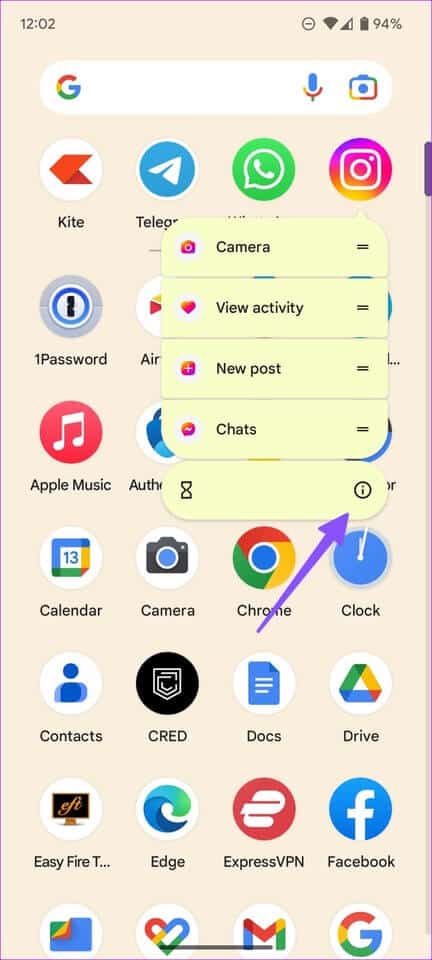
단계2 : 퍄퍄퍄 "스토리지 및 캐시".
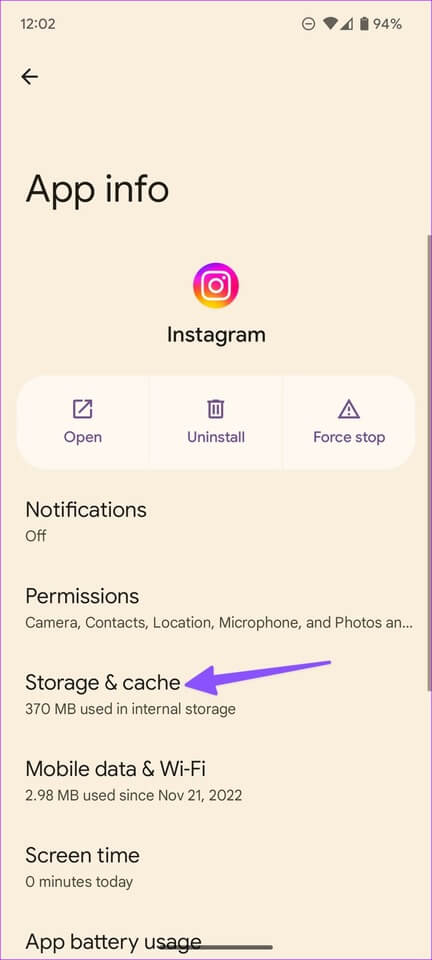
표 3 : 클릭 캐시 지우기.

5. 인스타그램 상태 확인
인스타그램 서버가 힘든 날이면 앱이 새 게시물을 업로드하거나 메시지를 보내거나 이야기를 공유하지 않습니다. 넌 방문 할 수있다 Downdetector 그리고 Instagram을 검색하여 문제를 확인하십시오. Instagram이 문제를 해결할 때까지 기다려야 합니다.
6. Instagram 이메일 주소 변경
Instagram이 새 게시물을 로드하지 않는 문제를 해결하고 계정을 보호하는 또 다른 유용한 트릭입니다.
단계1 : 열다 인스타그램 앱 , 오른쪽 하단에 있는 프로필 아이콘을 클릭하고 아이콘을 클릭합니다. 세 개의 수평선 오른쪽 상단 모서리에 있습니다. 위치하고 있다 설정 팝업 메뉴에서.
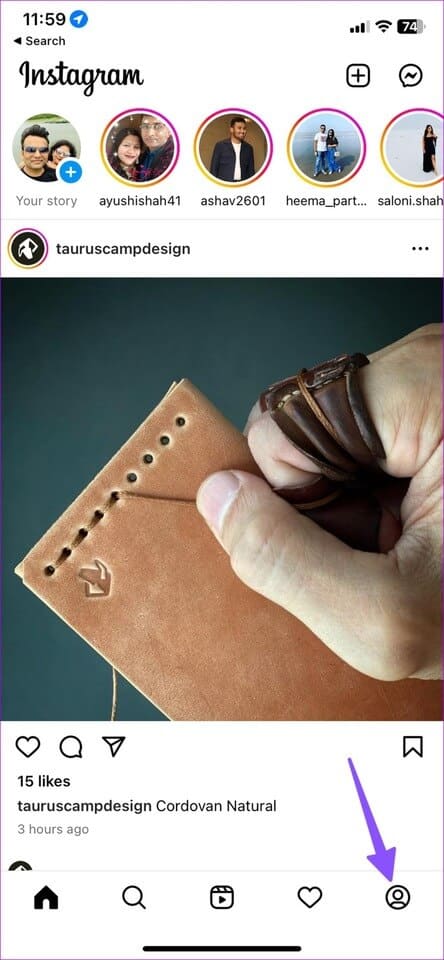
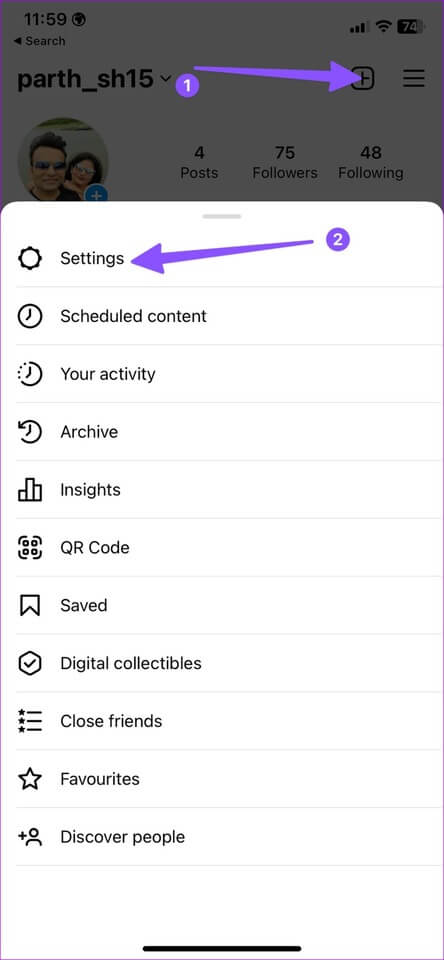
단계2 : 퍄퍄퍄 الحساب 그리고 누르다 개인 정보.
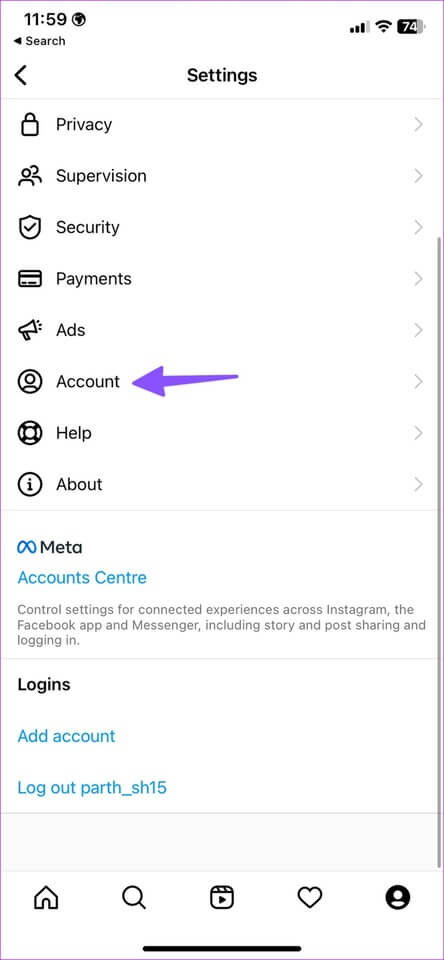
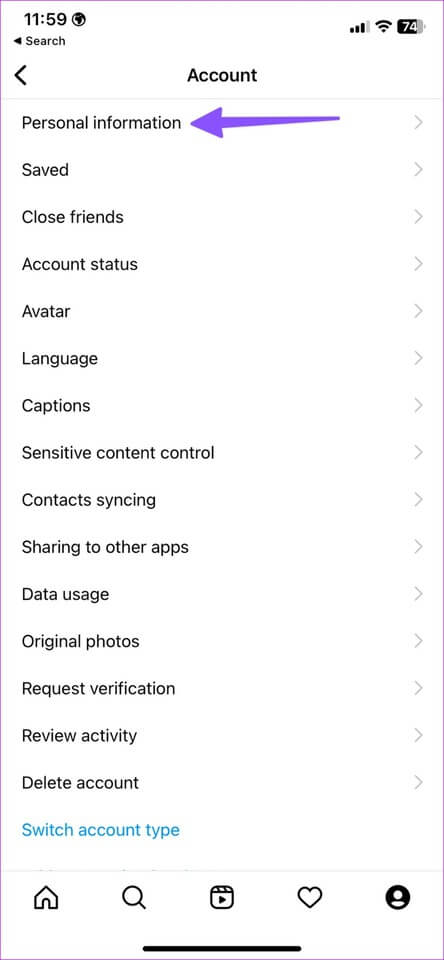
표 3 : 퍄퍄퍄 البريد الإلكتروني 그리고 이메일 주소를 입력하세요 기초적인.
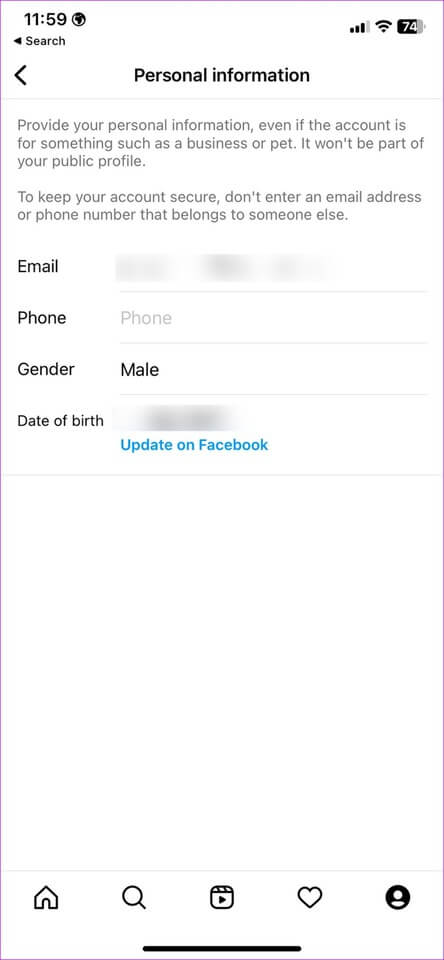
인증 코드로 이메일 주소를 확인하고 홈 피드를 다시 업로드해 보세요.
7. 휴대폰의 시간과 날짜 확인
휴대폰의 잘못된 날짜 및 시간 설정으로 인해 Instagram이 새 게시물을 로드하지 않는 등의 문제가 발생할 수 있습니다. 따라서 지역 및 모바일 네트워크에 따라 iPhone의 시간 및 날짜 설정이 정확한지 확인하십시오. 이를 확인하는 방법은 다음과 같습니다.
iPhone
단계1 : 앱 열기 설정 iPhone에서 다음을 클릭하세요. 일반.
단계2 : 퍄퍄퍄 "날짜와 시간".
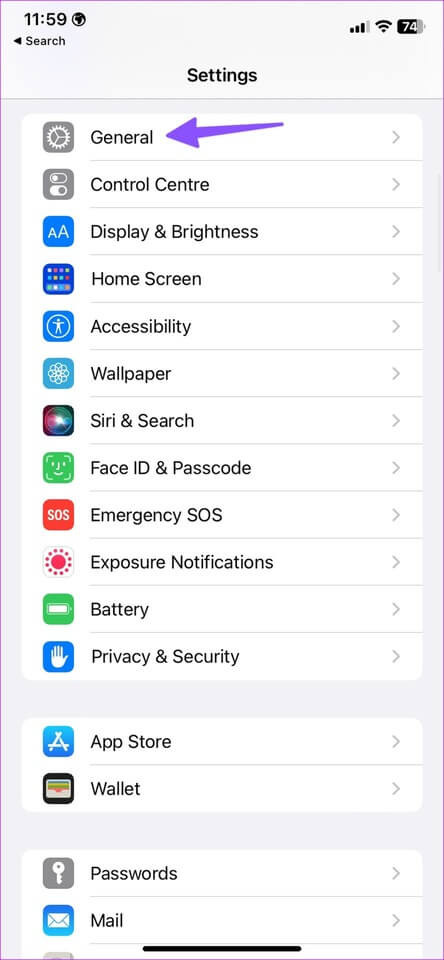
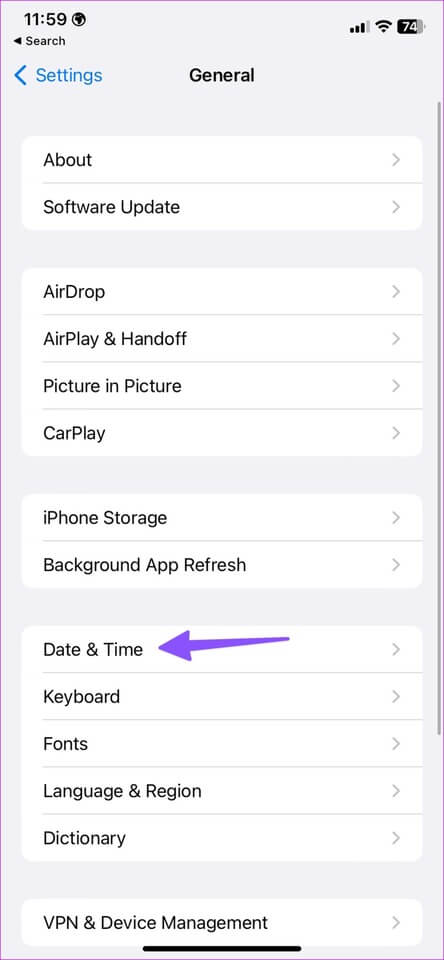
표 3 : 토글 스위치 활성화 "자동 설정" 그리고 관련 시간대를 확인하십시오.
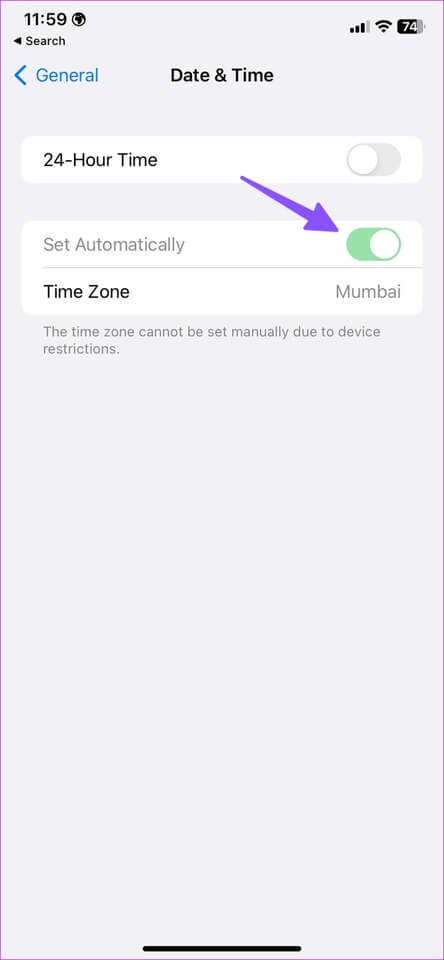
Android
단계1 : 앱 열기 설정 그리고 클릭하러가기 시스템.
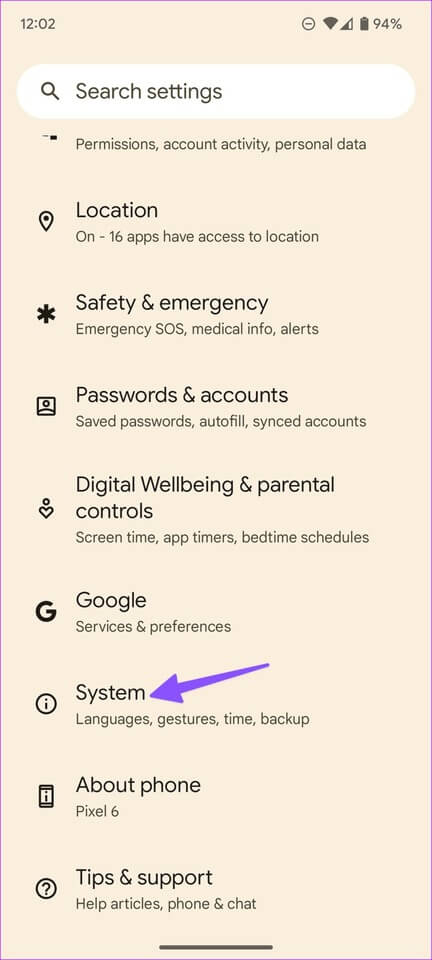
단계2 : 퍄퍄퍄 날짜와 시간 그리고 "토글을 켭니다.자동으로 시간 설정".
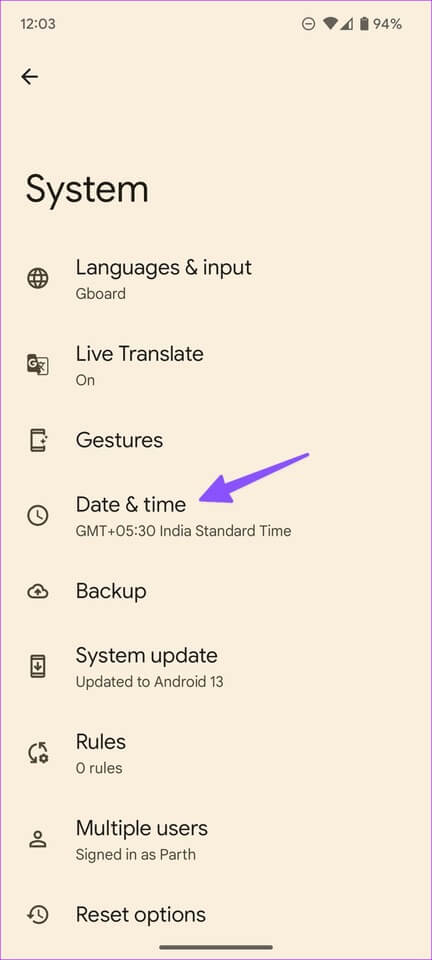
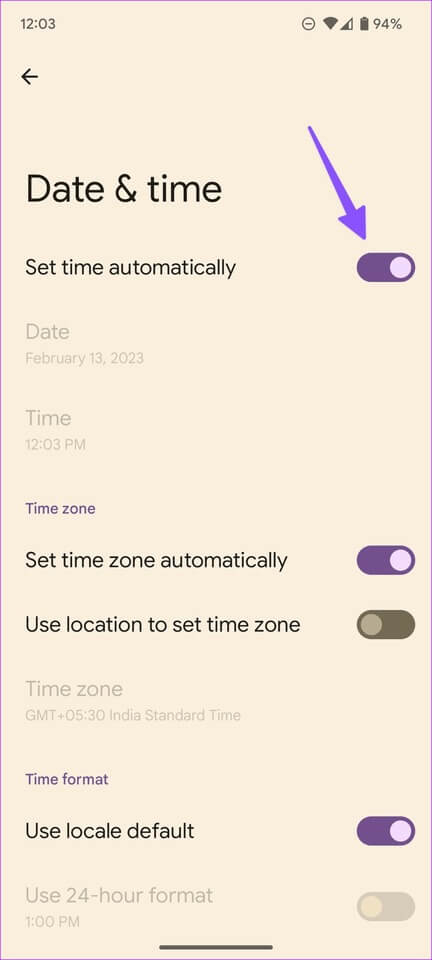
8. IPHONE 히스토리 허가 확인
iPhone에서 Instagram의 모바일 데이터 액세스를 비활성화하면 앱이 셀룰러 네트워크에 새 게시물을 업로드하지 않습니다.
단계1 : 앱 열기 설정 iPhone에서 아래로 스크롤하여 Instagram을 누릅니다.
단계2 : 토글 활성화 "모바일 데이터".
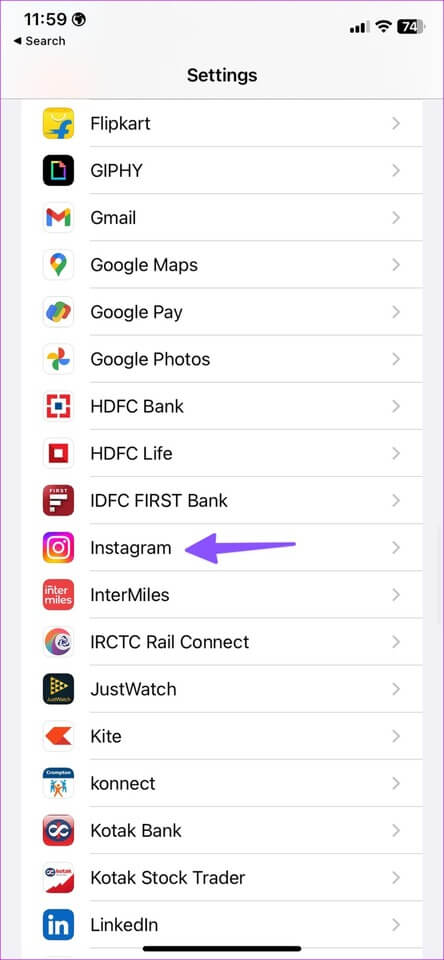
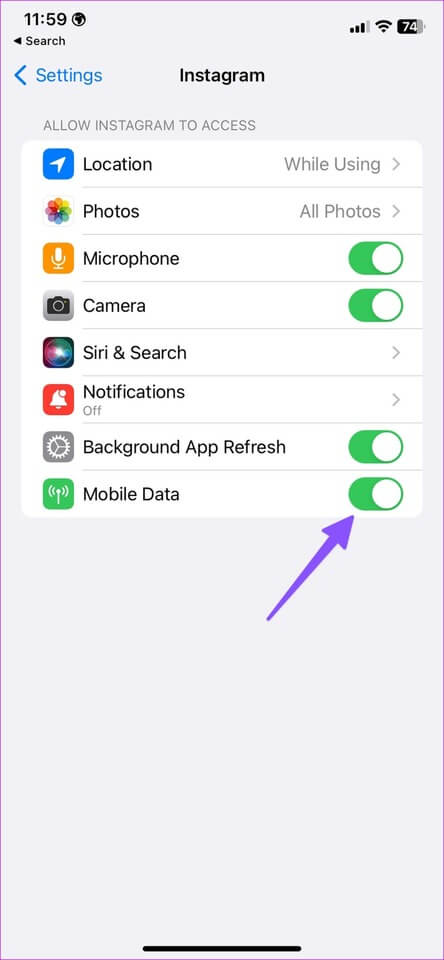
9. 브라우저에서 인스타그램 시도하기
어떤 트릭도 작동하지 않으면 웹 브라우저에서 Instagram에 액세스할 때입니다. 이 회사는 모바일 및 데스크톱에서 기능이 풍부한 웹 버전을 제공합니다. 휴대폰에서 즐겨찾는 모바일 웹 브라우저를 열고 최신 피드에 액세스할 수 있습니다.
10. 인스타그램 재설치
휴대폰에서 Instagram을 제거하고 App Store 또는 Google Play Store에서 다시 다운로드할 수 있습니다.
11. 인스타그램 업데이트
휴대폰의 이전 Instagram 앱은 새 게시물을 로드하지 못할 수 있습니다. 메모 공유 및 버그 수정과 같은 모든 새로운 기능을 즐기려면 Play Store 또는 App Store에서 Instagram을 최신 버전으로 업데이트해야 합니다.
Instagram에서 최신 게시물 받기
Instagram은 시간순 피드를 표시하지 않습니다. 소셜 네트워크는 게시물의 우선 순위를 다르게 지정하는 알고리즘 기반 피드를 제공합니다. 간혹 이 때문에 오래된 게시물을 볼 수 있습니다. 아래로 스크롤하여 피드에서 새 게시물을 확인할 수 있습니다.
